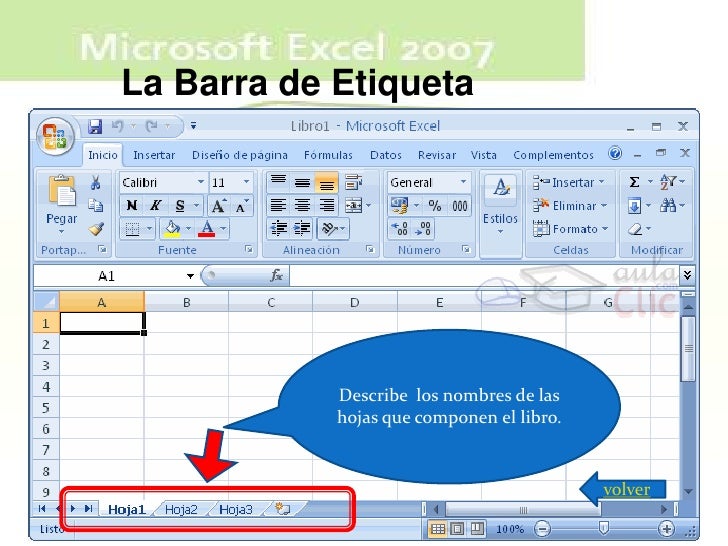Elaborar en un Libro de Excel un juego Interactivo de preguntas y Respuestas de opción múltiple (parecido al preguntados), debe constar de 3 hojas con las siguientes características:
- Hoja No. 1: Es la hoja de presentación del juego con instrucciones y nombre de quien elaboró el juego, con un botón que contenga un hipervínculo a la hoja No. 2.
- Hoja No. 2: Debe contener el Cuestionario de opción múltiple con una casilla para responder.
- Hoja No. 3: Debe contener una tabla con la Solución del cuestionario donde se muestre el número de aciertos, el número de errores y el promedio con calificación del Juego, así como una Macro para reiniciar el Juego.